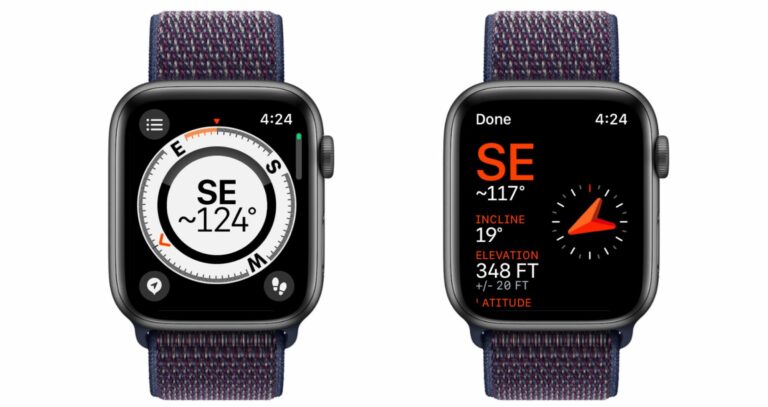Comment utiliser les waypoints de la boussole Apple Regardez
supérieur Apple regarder super, Apple regarder SE, et Apple Watch Series 6 et versions ultérieures, l’application Compass repensée vous permet de créer des waypoints de boussole, puis de trouver la distance et la direction entre eux. Voici comment ça fonctionne.
Dans watchOS 9, l’application Compass a été repensée et dispose désormais d’un cadran de montre adaptatif qui affiche votre relèvement au centre. Si vous faites défiler la couronne numérique, vous pouvez également voir votre inclinaison, votre altitude et vos coordonnées dans l’anneau intérieur de la boussole.
L’emplacement de tous les waypoints que vous créez sera affiché dans le cercle de la boussole. Les étapes suivantes vous montrent comment marquer et afficher les waypoints de la boussole.
Comment marquer et afficher des waypoints
- à l’intérieur boussole demande, cliquez icône de point de cheminement Ajoutez des waypoints dans le coin inférieur gauche de l’écran.
- Personnalisez le waypoint comme vous le souhaitez, y compris les informations telles que les étiquettes, les couleurs ou les symboles (comme la maison), puis touchez Achevée.
- Pour afficher les waypoints de la boussole, touchez un waypoint sur l’un des trois écrans de boussole, tournez la couronne numérique pour sélectionner un waypoint dans la liste, puis touchez choisir(Notez la distance et la direction jusqu’au waypoint – par exemple « Arrivé » ou « Droit 2,5 miles ».)
- Cliquez sur icône de stylo Affiche les waypoints sur la carte et leurs coordonnées près du bas de l’écran.
Tous les waypoints que vous créez sont accessibles en cliquant sur icône à trois lignes dans le coin supérieur gauche de n’importe quel écran de boussole. Faites simplement défiler vers le bas sous les coordonnées pour trouver les coordonnées répertoriées, ainsi que l’option d’ajouter un relèvement.
Comment supprimer un waypoint
- Cliquez sur icône à trois lignes dans le coin supérieur gauche de n’importe quel écran de boussole.
- Faites défiler vers le bas jusqu’à la liste des waypoints et balayez vers la gauche sur le waypoint que vous souhaitez supprimer.
- cliquez sur rouge Touche X Apparaître.
Vous pouvez également appuyer sur un waypoint et faire défiler vers le bas de son écran pour trouver supprimer un waypoint bouton.Vous pouvez également choisir de masquer le waypoint ici au lieu de le supprimer : éteignez simplement l’interrupteur à côté de celui-ci. afficher le point de cheminement.
Ajoutez des waypoints de la boussole au cadran de votre montre
Avec la complication Compass Waypoint, vous pouvez toucher votre Apple Le cadran permet une navigation rapide vers un waypoint que vous avez créé, le dernier waypoint que vous avez consulté dans l’application Compass ou votre voiture garée.
- Choisissez un cadran de montre qui offre une complication, avec le cadran de montre affiché, touchez et maintenez l’écran, puis touchez Éditer.
- Balayez vers la gauche jusqu’à la fin pour mettre en surbrillance les fentes de complication, puis appuyez sur une pour la sélectionner.
- Faites défiler jusqu’à Compass Waypoints et appuyez sur l’un des trois premiers waypoints répertoriés pour l’ajouter en tant que complication, ou appuyez sur Suitepuis touchez un waypoint, Dernier waypoint visualiséou waypoint de voiture garée.
- Presse couronne numérique pour enregistrer vos modifications, puis appuyez sur le visage pour y accéder.
Après avoir ajouté une complication, vous pouvez la toucher pour afficher le waypoint dans l’application Compass.
Saviez-vous que vous pouvez suivre votre itinéraire puis revenir sur vos pas à l’aide de la fonction de retour ? Consultez notre article dédié sur Backtrack pour savoir comment.